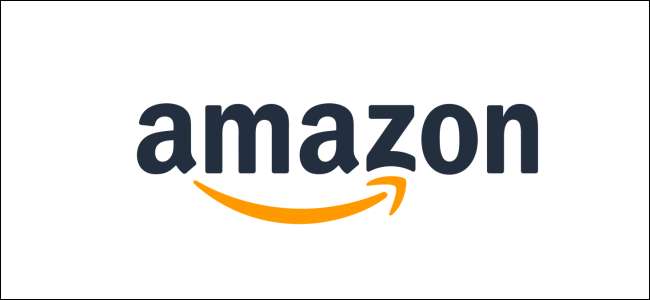
Die Zwei-Faktor-Authentifizierung (2FA) ist ein hervorragendes Sicherheitstool Wir empfehlen es immer . Die meisten Apps machen es ziemlich einfach, 2FA einzuschalten, und Amazon ist keine Ausnahme. So aktivieren Sie es und machen sich sicherer.
Sie müssen in Ihrem Amazon-Konto entweder auf der Amazon-Website oder in der Amazon-App auf Ihrem Telefon angemeldet sein. Sobald Sie angemeldet sind, gehen Sie zu "Ihr Konto"> "Anmelden & Sicherheit" und klicken Sie auf die Schaltfläche "Bearbeiten" neben "Erweiterte Sicherheitseinstellungen".
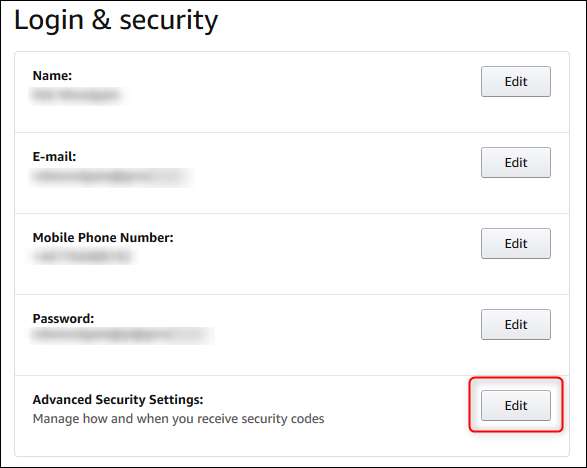
Klicken Sie oben auf der Seite neben dem Titel "Bestätigung in zwei Schritten" auf "Erste Schritte". (Und ja, Amazon nennt es zweistufige Überprüfung anstelle von Zwei-Faktor-Authentifizierung, aber es ist dasselbe.)
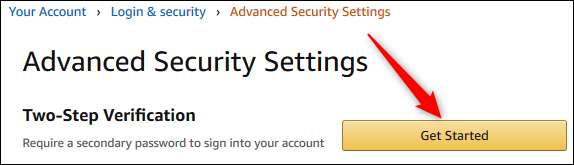
Jetzt können Sie auswählen, wie Sie Ihre 2FA-Codes erhalten möchten. Wir empfehlen die Verwendung einer Authentifizierungs-App. Dies ist der Prozess, den wir hier zeigen werden. Sie können jedoch auch SMS verwenden, wenn Sie dies bevorzugen besser als 2FA überhaupt nicht zu verwenden .
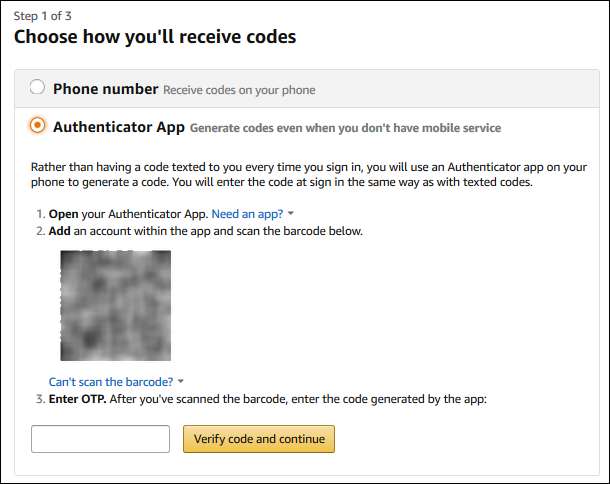
Der erste Schritt in diesem Prozess ist die Installation Ihrer Authentifizierungs-App. Wir gehen davon aus, dass Sie dies bereits getan haben. Der zweite Schritt besteht darin, Ihre Authentifizierungs-App zu öffnen und ein Konto hinzuzufügen:
- Wenn Sie die Amazon-Website verwenden: Halten Sie Ihre Telefonkamera auf den von Amazon angezeigten QR-Code und befolgen Sie die Anweisungen in Ihrer App.
- Wenn Sie die Amazon-App auf Ihrem Telefon verwenden: Kopieren Sie den angezeigten Langcode und fügen Sie ihn manuell zu Ihrer Authentifizierungs-App hinzu.
Geben Sie abschließend den von Ihrer Authentifizierungs-App generierten Code in das Textfeld "Enter OTP" auf der Amazon-Seite ein und klicken Sie dann auf "Code überprüfen und fortfahren".
Wenn Sie die Amazon-App auf Ihrem Telefon verwenden, ist der Vorgang jetzt abgeschlossen.
Wenn Sie auf der Amazon-Website angemeldet sind, erhalten Sie in der nächsten Phase Informationen zur Verwendung von 2FA, wenn Sie sich auf einem Gerät befinden, auf dem kein zweiter Bildschirm angezeigt werden kann. Es gibt keine Informationen darüber, um welche Geräte es sich handelt, aber die Bilder deuten auf frühere Versionen des Kindle hin. Bei unseren Tests mit Kindles, die bis zu fünf Jahre alt sind, gab es überhaupt keine 2FA-Eingabeaufforderung, sodass hier möglicherweise kein Problem auftritt. Wir empfehlen Ihnen dennoch, alle Ihre Geräte, die Ihr Amazon-Konto verwenden, zu überprüfen, um sicherzustellen, dass Sie wie erwartet auf Ihr Konto zugreifen können.
Auf derselben Seite können Sie Amazon auch mitteilen, dass für Ihren aktuellen Browser keine 2FA-Prüfung erforderlich ist, indem Sie das Kontrollkästchen "Für diesen Browser keine Codes erforderlich" aktivieren. Sie sollten dies nur tun, wenn Sie sich auf Ihrem eigenen Computer befinden, nicht auf einem anderen oder einem gemeinsam genutzten Computer.
Wenn Sie Ihren Browser auf eingestellt haben Löschen Sie Cookies, wenn Sie den Browser schließen Dies funktioniert nur, wenn Sie Ihren Browser anweisen, eine Ausnahme für Amazon-Cookies zu machen. Es liegt an Ihnen, ob sich der Kompromiss zwischen einfacheren Anmeldungen lohnt. Klicken Sie danach auf "Verstanden". Aktivieren Sie die Schaltfläche "Bestätigung in zwei Schritten", und Sie sind fertig.
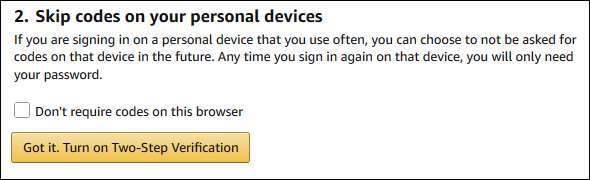
Sie kehren zur Seite "Erweiterte Sicherheitseinstellungen" zurück.
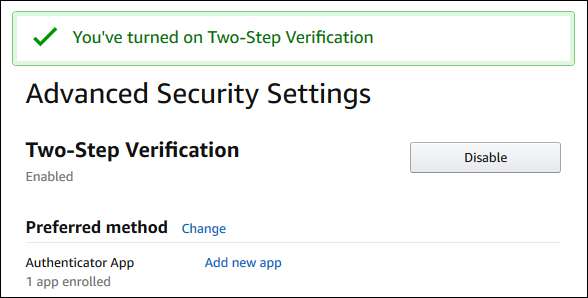
Im Gegensatz zu einigen Apps stellt Amazon keine Sicherungscodes zur Verfügung, wenn Sie Probleme mit 2FA haben. Stattdessen erhalten Sie eine Textnachricht, wenn Ihre Authentifizierungs-App nicht ordnungsgemäß funktioniert. Wenn alles andere fehlschlägt, müssen Sie sie anrufen, um Hilfe zu erhalten. Der Kundenservice von Amazon ist überraschend gut, aber im Idealfall möchten Sie Probleme, insbesondere Anmeldeprobleme, selbst lösen können. Auf der Seite "Erweiterte Sicherheitseinstellungen" befindet sich ein Abschnitt "Sicherungsmethoden" mit der Option, ein neues Telefon hinzuzufügen.
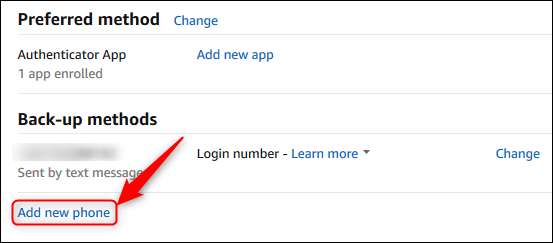
Verwenden Sie diese Option, um ein Wiederherstellungstelefon hinzuzufügen, an das SMS-Codes gesendet werden können, wenn Sie Ihr primäres Telefon verlieren. Wenn Sie kein zweites Telefon haben, verwenden Sie die Telefonnummer eines vertrauenswürdigen Familienmitglieds oder Freundes (mit dessen Erlaubnis). Andernfalls müssen Sie sich an Amazon wenden, wenn Sie von Ihrem Konto ausgeschlossen sind.
Jetzt ist Ihr Amazon-Konto für 2FA eingerichtet und konfiguriert. Wenn Sie die Amazon-App auf Ihrem Telefon haben, müssen Sie keinen 2FA-Code eingeben, solange es sich um dasselbe Telefon handelt, mit dem Sie die Amazon-Website authentifizieren. Willst du mehr MFA Güte? Schauen Sie sich unsere anderen Anleitungen an Google Mail , Schnauben , Apple ID , und Locker .







